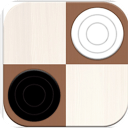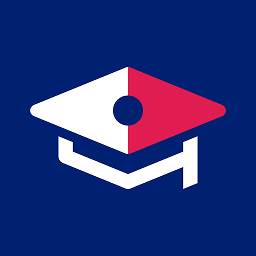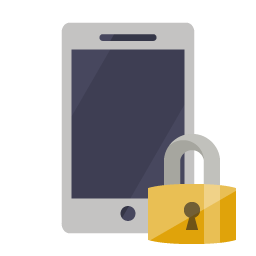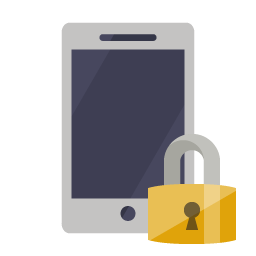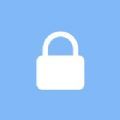Win10系统IME被禁用解决方法与步骤
时间:2024-11-26
在使用windows 10操作系统时,你是否遇到过任务栏右下角突然弹出已禁用ime的提示?这个提示意味着你的输入法(ime,input method editor)被系统禁用了,导致你无法正常输入中文或其他语言。别担心,下面我将为你介绍几种实用的解决方法,帮助你快速恢复输入法功能。
方法一:通过msconfig调整启动项
1. 打开msconfig:在搜索程序和文件框中或运行命令提示符,键入`msconfig`,然后按enter。
2. 选择启动项:在一般选项卡上,单击有选择的启动,然后清除加载启动项复选框。
3. 隐藏microsoft服务:在服务选项卡上,选中隐藏所有microsoft服务复选框,然后清除列表中剩余的所有服务的复选框。
4. 重启计算机:单击确定,然后单击重新启动以重新启动计算机。
方法二:重置输入法设置
1. 打开控制面板:在windows搜索框中输入控制面板,并打开。
2. 更改输入法:点击更改输入法。
3. 高级设置:在左侧点击高级设置,将使用桌面语言栏(可用时)勾选中。
4. 更改语言栏热键:点击更改语言栏热键,看是否设置为隐藏,如果不是,可以先设置为隐藏,确定后再设置为悬浮于桌面上或停靠于任务栏。
方法三:启用任务计划程序中的msctrmonitor
1. 打开计算机管理:用鼠标右键点击左下角的开始菜单图标,在弹出菜单中选择计算机管理。
2. 找到任务计划程序:在打开的计算机管理窗口中,找到左边系统工具下的任务计划程序菜单项。
3. 展开菜单项:依次展开microsoft/windows/textservicesframework菜单项。
4. 启用msctrmonitor:右键点击msctrmonitor项,然后在弹出窗口中选择启用菜单项。
方法四:检查并更新输入法
1. 检查输入法设置:确保你的输入法是最新版本,并且没有与其他软件产生冲突。
2. 更新输入法:如果输入法版本过旧,建议更新到最新版本。
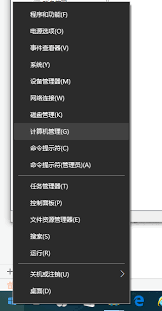
方法五:扫描并修复系统文件
1. 打开命令提示符:按下win+x键,然后选择命令提示符(管理员)。
2. 扫描系统文件:输入`sfc/scannow`并回车,等待扫描完成。
3. 修复文件:如果扫描到损坏的文件,系统将自动修复。
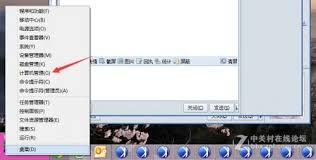
方法六:重新安装操作系统
如果以上方法都无法解决问题,那么可能是系统本身存在问题。在这种情况下,你可以考虑重新安装windows 10操作系统。不过,请注意备份重要数据,以免丢失。
遇到已禁用ime的提示时,不必过于焦虑。按照上述方法逐一尝试,相信你一定能够找到适合自己的解决方案。如果问题依然存在,建议联系输入法的开发者或技术支持,寻求更专业的帮助。希望这篇文章能够帮到你,祝你使用windows 10更加愉快
相关阅读
更多
- 女性M是什么? 11.25
- 手游天龙八部中天龙财富卡与再战江湖卡的神奇功效! 11.22
- 2022年山东高考:86.7万考生逐梦,录取人数再创新高! 11.22
- 女主持人杨珊的情况如何 11.22
- 诗海拾贝:探索其含义与意义 11.22
- BY69777二级域名查询服务最新迁址一站式查询新入口在哪? 11.20
- 为什么说“爱也可能带有自私的成分”? 11.20
- 电视家如何开启NFC设置 电视家开启NFC设置教程 08.23
- edge浏览器怎么禁用全屏模式 edge浏览器禁用全屏模式教程 08.22
- 抖音直播间点赞震动怎么关 抖音直播间关闭点赞震动方法 08.12
- 有钱花如何提高综合信用分 有钱花提高综合信用分方法 08.10
- oppo如何找回卸载的软件 oppo找回卸载的软件方法 08.05